USBメモリ内にデータを書き込み、書き出しする方法は従来の内蔵・外付けHDDとまったく同じで、マウス操作だけで「フォルダ」「ファイル」を簡単にコピーしたり、削除したりする事が可能です。
今回はUSBメモリにデータをコピーしたり、削除する方法を説明していきます。
Warning: include(/home/w-clue/howto-recordingmedia.com/public_html/wp-content/themes/cocoon-master/inc/single_top_ad.php): Failed to open stream: No such file or directory in /home/w-clue/howto-recordingmedia.com/public_html/wp-content/themes/cocoon-child-master/functions.php on line 15
Warning: include(): Failed opening '/home/w-clue/howto-recordingmedia.com/public_html/wp-content/themes/cocoon-master/inc/single_top_ad.php' for inclusion (include_path='.:/opt/php-8.1.32-2/data/pear') in /home/w-clue/howto-recordingmedia.com/public_html/wp-content/themes/cocoon-child-master/functions.php on line 15
1.USBメモリ内にフォルダ/ファイルを保存する
USBメモリをパソコンに接続して使ってみようで紹介したようにUSBメモリにアクセスし、フォルダを展開しておきましょう。
今回はデスクトップにあるデータ②というフォルダをUSBメモリに移動させてみます。
展開してあるUSBメモリのフォルダにデータ②をドロップ&ドラッグさせましょう。

USBメモリを使用してフォルダ/ファイルをコピー&削除する方法1
すると下の画像の様に、自動的にUSBメモリ内にフォルダ、データ②が追加されます。
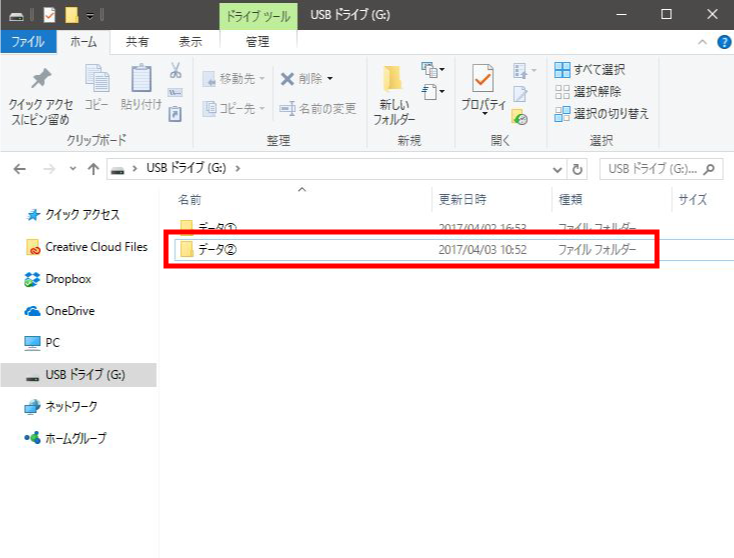
USBメモリを使用してフォルダ/ファイルをコピー&削除する方法2
Warning: include(/home/w-clue/howto-recordingmedia.com/public_html/wp-content/themes/cocoon-master/inc/single_middle_ad.php): Failed to open stream: No such file or directory in /home/w-clue/howto-recordingmedia.com/public_html/wp-content/themes/cocoon-child-master/functions.php on line 15
Warning: include(): Failed opening '/home/w-clue/howto-recordingmedia.com/public_html/wp-content/themes/cocoon-master/inc/single_middle_ad.php' for inclusion (include_path='.:/opt/php-8.1.32-2/data/pear') in /home/w-clue/howto-recordingmedia.com/public_html/wp-content/themes/cocoon-child-master/functions.php on line 15
2.USBメモリ内のフォルダ/ファイルを削除する
次は先ほど追加したデータの削除方法です。削除方法は3種類あります。
まずは削除対象のデータを右クリックします。するとメニューが表示されますので、赤枠の「削除」を選択します。
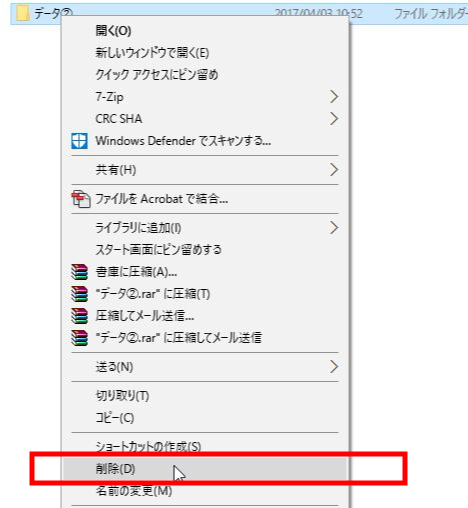
USBメモリを使用してフォルダ/ファイルをコピー&削除する方法3
すると下記画像の様に「このフォルダーを完全に削除しますか?」と聞かれるので「はい」を押すと選択したフォルダーが削除されます。
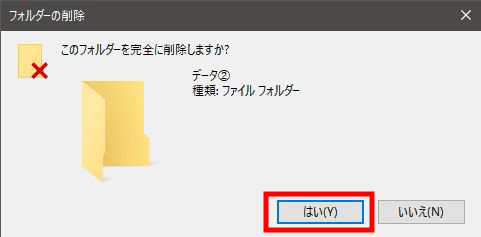
USBメモリを使用してフォルダ/ファイルをコピー&削除する方法4
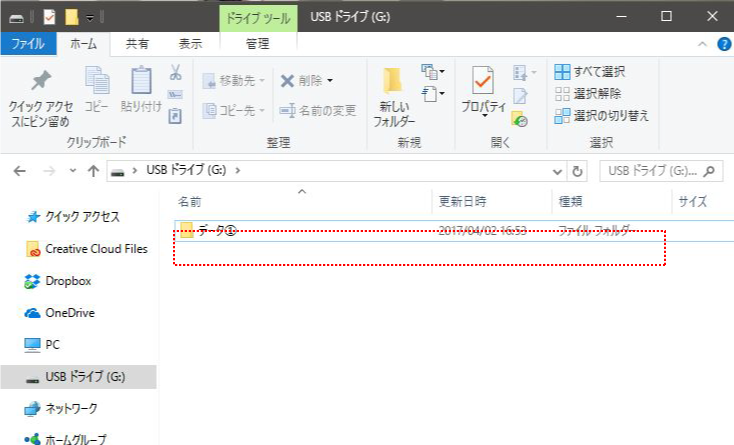
USBメモリを使用してフォルダ/ファイルをコピー&削除する方法5
次は削除対象のフォルダーを選択した状態でキーボードの「Delete」を押す方法です。
「Delete」を押した場合は一つ目の方法の様な「このフォルダーを完全に削除しますか?」が表示されずすぐにフォルダーが削除されるので注意が必要です。
そして3つ目の削除方法ですが、「Shift」+「Delete」を押して削除する方法です。
こちらも「このフォルダーを完全に削除しますか?」は表示されません。そしてゴミ箱にも削除したデータは残りません。
この削除方法は「完全削除」と言い、データをすぐに消すことができ、ごみ箱の整理もしなくていいというメリットはありますが、一度この方法で消してしまうと、外部ツールを使用しなければデータの復元は出来ない(使用しても無理な場合もある)ので、「Shift」+「Delete」を押す場合は削除対象が間違っていないか必ずチェックしてから削除しましょう。
USBメモリを使用してフォルダ/ファイルをコピー&削除する方法まとめ
基本的には、内臓HDDや外付けHDD、SDカード等と操作方法は変わらず、USBメモリだから特別な作業が必要というわけではないので、普段からパソコンを使い慣れている人ならとっても簡単にUSBメモリ内にデータを入れたり、消したりという事が出来ると思います。
「Shift」+「Delete」だけは本当に気を付けましょう…(笑)
Warning: include(/home/w-clue/howto-recordingmedia.com/public_html/wp-content/themes/cocoon-master/inc/single_under_ad.php): Failed to open stream: No such file or directory in /home/w-clue/howto-recordingmedia.com/public_html/wp-content/themes/cocoon-child-master/functions.php on line 15
Warning: include(): Failed opening '/home/w-clue/howto-recordingmedia.com/public_html/wp-content/themes/cocoon-master/inc/single_under_ad.php' for inclusion (include_path='.:/opt/php-8.1.32-2/data/pear') in /home/w-clue/howto-recordingmedia.com/public_html/wp-content/themes/cocoon-child-master/functions.php on line 15



コメント